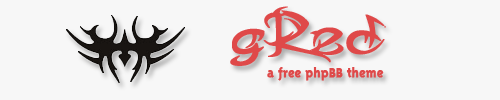Ptak123
Administrator

Dołączył: 23 Maj 2008
Posty: 230
Przeczytał: 0 tematów
Pomógł: 39 razy
|
 Wysłany: Nie 0:18, 25 Maj 2008 Temat postu: Jak odblokować dostęp do folderów systemowych Wysłany: Nie 0:18, 25 Maj 2008 Temat postu: Jak odblokować dostęp do folderów systemowych |
|
|
Na wstępie napiszę, że sposób ten nie jest kierowany do osób nieznających się na sprzęcie etc, niedoświadczonych użytkowników oraz, że nie biorę ŻADNEJ (słownie ż a d n e j) odpowiedzialności za jakiekolwiek szkody czy nieprawidłowości wynikające z wykonywania niżej przedstawionych czynności 
Tutorial ten jest tłumaczeniem ze strony [link widoczny dla zalogowanych]
Dlatego też nie pozwalam na zamieszczanie go gdziekolwiek, w jakiejkolwiek formie (nawet audiobooka ;] )
Krok 1.
pobierz oprogramowanie
1. pc suite (ze strony producenta lub z płyty CD)
2. AppTRK.sis (47.1KB)
3. python-2.5.1
4. win32-py2.5
5. pyserial-2.2.win32
6. plik 1.py (skopiuj go bezpośrednio na dysk C:\ na komputerze, będzie go łatwiej znaleźć)
(pliki 2-6 można ściągnąć w paczce z [link widoczny dla zalogowanych] , 14.58MB, później należy rozpakować)
Krok 2.
Zainstaluj programy.
AppTRK.sis w telefonie. Resztę na komputerze w podanej kolejności
Krok 3.
Odszukanie właściwego portu COM
Połącz się z komórką przez kabel USB programem PC Suite (po prostu go uruchom i doprowadź do tego by wyświetlił "Telefon podłączony(...)") 
Kliknij prawym na Mój komputer -> Zarządzaj -> Menedżer urządzeń -> Porty (COM i LPT)
Znajdź Sony Ericsson xxxx Application Port (COM4) (tzn. u mnie jest COM4 ;], xxxx to np. m600i albo w950i)
Zapamiętaj numerek tego portu 
Krok 4.
Edycja pliku 1.py
Otwórz go w notatniku (kliknij prawym przyciskiem myszy -> otwórz za pomocą -> [wybierz aplikację] -> Notatnik, bądź np. w TC wciskamy F4)
Znajdź ciąg znaków (Ctrl+F) ser = serial.Serial(4) # I have COM5
Pamiętasz numerek, który zapamiętałeś/zapamiętałaś?  To teraz odejmij od niego 1 i wpisz wynik odejmowania w nawias ;] To teraz odejmij od niego 1 i wpisz wynik odejmowania w nawias ;]
W moim wypadku (miałem w menedżerze urządzeń COM4) wpisałem:
ser = serial.Serial(3)
Krok 5.
Uruchomienie AppTRK.sis
Połącz się z komputerem przez PC Suite (jeśli tego nie zrobiłeś/łaś jeszcze), uruchom AppTRK w telefonie. Jeśli wyświetli się "connected" to lecimy dalej, jeśli nie - wejdź w opcje i zmień port z 2 na 1, kliknij więcej-> disconnect, później connect.
(u siebie o dziwo nawet nie musiałem uruchamiać PC suite, żeby się połączyć - więc teoretycznie można pominąć uruchamianie PC Suite)
Krok 6.
procedura końcowa 
Przechodzimy do C:\ [chodzi o dysk w KOMPUTERZE!] (windowsowym explorerem albo TC) i uruchamiamy plik 1.py (2x klik)
Jeśli wszystko jest OK powinny zacząć wyskakiwać komunikaty o wysyłaniu komend do telefonu. Jeśli okienko nam od razu zniknie, proponuję poeksperymentować z portami COM, zmienić numerek na większy bądź mniejszy.
Po tym kroku możemy już odłączyć telefon, wyłączyć AppTRK i pozamykać wszystkie okienka na komputerze. Od tej pory też odblokowywujemy dostęp tylko przez uruchomienie pliku 1.py, możemy go sobie nawet wrzucić na pulpit.
Krok 7.
Sprawdzamy ;]
[te operacje wykonujemy już w telefonie]
ZAMKNIJ WSZYSTKIE PROGRAMY (SwissMgr -> End All Tasks albo Zakończ wszystkie zadania w standardowym Menadżerze zadań)
uruchom x-plore albo SwissMgr (polecam ten pierwszy - dużo wygodniejszy ;] - jak ktoś nie wie skąd je wziąć - s z u k a m y)
W X-Plore wchodzimy Menu->Narzędzia->Ustawienia->
√ Pokaż ukryte pliki
√ Pokaż napędy ROM
√ Pokaż pliki system.
otwieramy foldery private, sys lub cokolwiek na dyskach C:,D: lub Z: ;D
UWAGA! Ten mod pozwala na MODYFIKACJĘ PLIKÓW SYSTEMOWYCH (lecz oczywiście nie wszystkich), e.g. zmianę ich nazwy, usuwanie, podmienianie itp - testowane i udowodnione! (dotyczy dysków C i D) oraz odczyt całego dysku Z.
Dlatego też powtarzam, niedoświadczeni użytkownicy którzy doszli do tego punktu albo byli bardzo odważni albo nie zależy im na telefonie ;D
EDIT--Jest już sposób, jak odblokować dostęp do plików bez użycia komputera za każdym razem. Creditsy idą dla [link widoczny dla zalogowanych] za udostępnienie linka do programiku. 
Informacja, jak odblokować dostęp do plików jest w archiwum >> [link widoczny dla zalogowanych]
1. Odblokowujemy dostęp do plików systemowych (w/g tutoriala wyżej)
2. Kopiujemy plik trkdriver.ldd (z archiwum) do c:\sys\bin\ (Wcześniej oczywiście instalujemy AppTRK w pamięci telefonu. NIE ODINSTALOWUJEMY GO!), nadpisujemy istniejący plik
3. Instalujemy CapsSwitch.
4. Restartujemy telefon (teoretycznie niekonieczne, ale na wszelki wypadek ;]), uruchamiamy CapsSwitch i przyciskiem Switch włączamy/wyłączamy dostęp do plików systemowych ;] (OFF oznacza odblokowane, ON zablokowane ;] )
--potwierdzone są tzw. malfunkcje po odblokowaniu plików systemowych, objawiające się np. wariującym podświetleniem i szybszym wyczerpaniem baterii  Więc radzę odblokowywać tylko na czas podmiany plików, a po podmianie z powrotem zablokować ;] Więc radzę odblokowywać tylko na czas podmiany plików, a po podmianie z powrotem zablokować ;]
linki:
[link widoczny dla zalogowanych] << sam plik AppTRK.sis
[link widoczny dla zalogowanych] << paczka aplikacji
[link widoczny dla zalogowanych] [link widoczny dla zalogowanych]
EDIT:: Postarałem się o trochę dokładniejsze tłumaczenie czynności. Jeśli dalej ktoś nie jest w stanie zrozumieć, jak to się robi... chyba lepiej, żeby tego nie robił ;P
Jeśli jednak będzie to dalej niezrozumiałe dla większej ilości osób to okej, jestem w stanie zrobić screena dla każdego punktu... ;]
Post został pochwalony 0 razy
|
|